 |  | |
أسرار برنامج PowerPoint -------------------------------------------------------------------------------- 1- حماية العرض التقديمي من التغيير إذا أردت التأكد من أن العرض التقديمي الذي قمت بإعداده لن يستطيع غيرك تغييره فقم بحمايته باستخدام كلمة مرور كما في الخطوات التالية: - من قائمة *أدوات*Tools اختر البند *خيارات*Options ثم انقر فوق زر التبويب *الأمان*Security - اختر نوع كلمة المرور إما *كلمة مرور للفتح*Password to Open أو *كلمة مرور للتعديل*Password to Modify - انقر فوق الزر *موافق* OK 2- وسيلة فعالة لضغط الصور بالطبع كلما زاد عدد الصور داخل العرض التقديمي كلما تضخم حجم الملف وأصبح مشكلة في تداوله، يمكنك استخدام خاصية ضغط ملفات الصور التي يوفرهاPowerPoint للتغلب على هذه المشكلة كالتالي: - من شريط أدوات الصور أنقر فوق الزر *ضغط الصور*Compress Pictures - انقر فوق *كافة الصور في المستند*All pictures in ******************************** - في الجزء *تغيير الدقة*Change Resolution اختر *ويب\شاشة*Web/Screen إذا كان العرض التقديمي تم إعداده للعرض على الشاشة أو الويب أو اختر *طباعة*Print إذا كان العرض التقديمي تم إعداده للطباعة. - انقر فوق الزر *موافق*OK 3- تغيير الخط المستخدم في العرض ككل من الممكن تغيير أحد الخطوط المستخدمة في العرض التقديمي بالكامل مرة واحدة، وذلك باتباع الخطوات التالية: - من قائمة *تنسيق*Format اختر *استبدال الخط*Change Fonts - من قائمة *استبدال الخط*Replace Font المنسدلة اختر الخط الذي تريد تغييره. - من قائمة *ب*With المنسدلة اختر الخط الجديد الذي تريد استخدامه. - انقر فوق الزر *استبدال*Replace 4- تحويل الشرائح إلى صور إذا أردت طريقة سريعة لإرسال شريحة من عرض تقديمي فيPowerPoint إلى شخص آخر فقم بتحويل الشريحة إلى صورة وأرسلها له عبر البريد الإلكتروني، إليك الطريقة: - افتح الشريحة التي تريدها. - من قائمة *عرض*View اختر *صفحة الملاحظات*Notes Page لتظهر لك الشريحة كصورة في أعلى الصفحة. - انقر بزر الماوس الأيمن فوق صورة الشريحة واختر *نسخ*Copy - الآن قم بلصقPaste الصورة في الرسالة التي تقوم بإعدادها في برنامج البريد الإلكتروني الذي تستخدمه. 5- مساعدة فورية أثناء تقديم العرض إذا أردت الحصول على مساعدة أثناء تقديم العرض التقديمي، إضغط مفتاحF1 في لوحة المفاتيح ليظهر لك مربع حوار يعرض أهم اختصارات لوحة المفاتيح والماوس التي يمكنك استخدامها أثناء تقديم العرض. 6- العودة للبداية أسهل طريقة للعودة إلى الشريحة الأولى في أي عرض تقديمي أثناء عرضه هي الضغط على زر الماوس الأيمن والأيسر معا في نفس الوقت لمدة ثانيتين. 7- عرض شريحة في غير ترتيبها (1) قد تحتاج أثناء تقديمك للعرض التقديمي أن تنتقل إلى شريحة ليست هي السابقة أو التالية للشريحة التي تظهر الآن، ولأداء ذلك اضغط في لوحة المفاتيح رقم الشريحة ثم اضغط مفتاحEnter للوصول إليها مباشرة. 8- عرض شريحة في غير ترتيبها (2) تفترض الفكرة السابقة أنك تعرف رقم الشريحة، أما إذا كنت لا تعرفه فقم بالنقر بزر الماوس الأيمن واختر *الانتقال إلى*Go ثم *حسب العنوان*By Title ثم انقر عنوان الشريحة التي تريد عرضها. 9- أكتب على الشريحة أثناء عرضها تحتاج في بعض الأحيان إلى كتابة تعليقات أو تحديد نصوص أو أشكال أثناء تقديم العرض التقديمي ويمكنك أداء ذلك بالنقر بزر الماوس الأيمن واختيار *خيارات المؤشر*Pointer Options ثم اختر *قلم*Pen ، يمكنك الآن كتابة ما تريد على الشاشة باستخدام الماوس. | ||
 |  |
2 مشترك
أسرار برنامج PowerPoint

sayed- DR COMPUTER

- عدد المساهمات : 450
تاريخ التسجيل : 20/03/2009
العمر : 69
الموقع : computereadara.yoo7.com
- مساهمة رقم 1
 أسرار برنامج PowerPoint
أسرار برنامج PowerPoint

elhamalawy1- عدد المساهمات : 2
تاريخ التسجيل : 12/03/2012
- مساهمة رقم 2
 رد: أسرار برنامج PowerPoint
رد: أسرار برنامج PowerPoint
ممتاز جدا

